Jak wyświetlić procent na wykresie kołowym w programie Excel?
W tym artykule omówiono, jak wyświetlić lub wyświetlić wartość procentową na wykresie kołowym w programie Excel.
Pokaż procent na wykresie kołowym w programie Excel
Więcej samouczków dotyczących wykresów…
Pokaż procent na wykresie kołowym w programie Excel
Wykonaj następujące czynności, aby utworzyć wykres kołowy i pokazać wartości procentowe w wycinkach kołowych.
1. Wybierz dane, na podstawie których utworzysz wykres kołowy, kliknij wstawka > Insert Wykres kołowy lub pierścieniowy > Ciasto. Zobacz zrzut ekranu:

2. Następnie tworzony jest wykres kołowy. Kliknij prawym przyciskiem myszy wykres kołowy i wybierz Dodaj etykiety danych z menu kontekstowego.
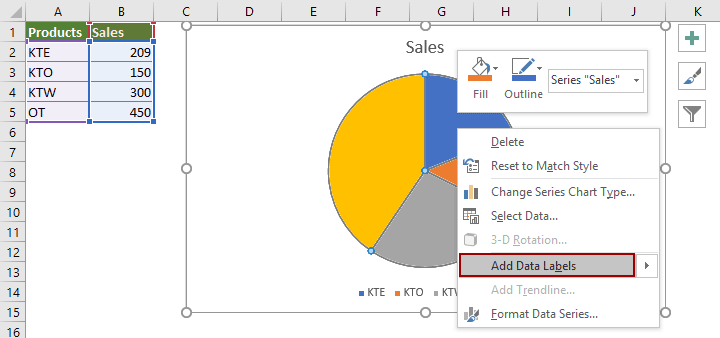
3. Teraz odpowiednie wartości są wyświetlane w kawałkach ciasta. Ponownie kliknij prawym przyciskiem myszy wykres kołowy i wybierz Formatuj etykiety danych z menu po kliknięciu prawym przyciskiem myszy.
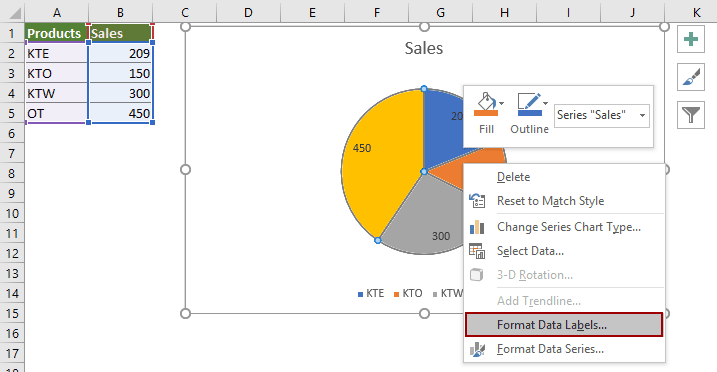
4. W otwarciu Formatuj etykiety danych okienko, sprawdź Odsetek i usuń zaznaczenie wartość Okno w Opcje etykiet Sekcja. Następnie wartości procentowe są wyświetlane na wykresie kołowym, jak pokazano poniżej.

Porady: Jeśli zaznaczysz oba pliki wartość i Odsetek w polach, wartość i procent zostaną wyświetlone na wykresie kołowym. Zobacz zrzut ekranu:
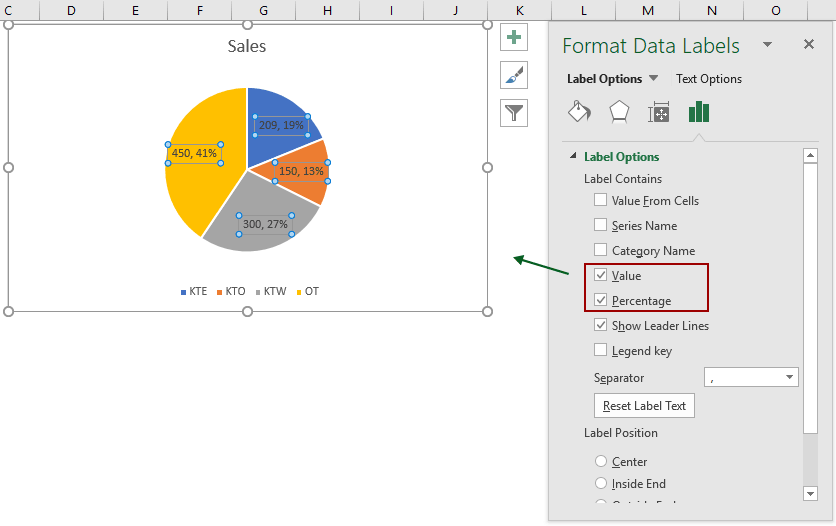
Względne artykuły:
Szybko utwórz wykres bąbelkowy w programie Excel
W programie Excel wykres bąbelkowy jest odmianą wykresu punktowego, a jego dane są oznaczone jako bąbelkowy. A jeśli każda seria zawiera trzy dane, utworzenie wykresu bąbelkowego będzie dobrym wyborem, aby przedstawić serię danych w sposób żywy. Ten samouczek zawiera metody ułatwiające tworzenie wykresu bąbelkowego w programie Excel.
Twórz dynamiczne interaktywne wykresy w programie Excel
W tym artykule przedstawiono dwa typy interaktywnych wykresów: interaktywne wykresy za pomocą menu rozwijanego i interaktywne wykresy za pomocą przycisków opcji.
Utwórz szablon wykresu krzywej dzwonowej w programie Excel
Wykres krzywej dzwonowej, nazywany w statystyce normalnym rozkładem prawdopodobieństwa, jest zwykle tworzony w celu pokazania prawdopodobnych zdarzeń, a górna część krzywej dzwonowej wskazuje zdarzenie najbardziej prawdopodobne. W tym artykule przedstawiono wskazówki dotyczące tworzenia wykresu krzywej dzwonowej z własnymi danymi i zapisywania skoroszytu jako szablonu w programie Excel.
Utwórz wykres lejkowy w programie Excel
Czy kiedykolwiek chciałeś utworzyć wykres lejkowy, aby pokazać dane rosnąco lub malejąco w programie Excel? W programie Excel nie ma bezpośredniego sposobu na utworzenie wykresu lejkowego, ale ten samouczek pokaże Ci okrężną metodę tworzenia wykresu lejkowego w programie Excel.
Najlepsze narzędzia biurowe
Zwiększ swoje umiejętności Excela dzięki Kutools for Excel i doświadcz wydajności jak nigdy dotąd. Kutools dla programu Excel oferuje ponad 300 zaawansowanych funkcji zwiększających produktywność i oszczędzających czas. Kliknij tutaj, aby uzyskać funkcję, której najbardziej potrzebujesz...

Karta Office wprowadza interfejs z zakładkami do pakietu Office i znacznie ułatwia pracę
- Włącz edycję i czytanie na kartach w programach Word, Excel, PowerPoint, Publisher, Access, Visio i Project.
- Otwieraj i twórz wiele dokumentów w nowych kartach tego samego okna, a nie w nowych oknach.
- Zwiększa produktywność o 50% i redukuje setki kliknięć myszką każdego dnia!
